Divers e-books, formations en ligne, recueils d'informations sont un excellent moyen d'attirer un nouveau public vers vos projets et d'offrir aux utilisateurs intéressés les informations nécessaires et utiles. Cependant, cette information devient encore plus attrayante lorsque vous la présentez de manière élégante et belle. À des fins similaires, vous pouvez apprendre à créer une couverture de boîte 3D moderne avec une image vibrante pour vos cours et livres en ligne.
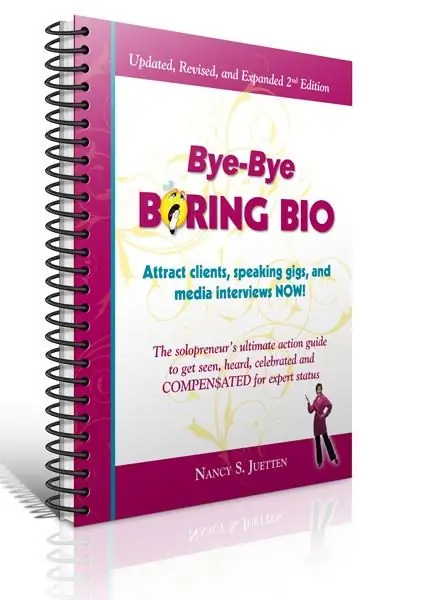
Instructions
Étape 1
Le moyen le plus simple à utiliser à ces fins est le programme Adobe Photoshop. Recherchez sur Internet une action de macro Photoshop qui vous permet de créer des boîtes virtuelles et des livres électroniques. Téléchargez la macro et installez-la dans le programme.
Étape 2
Ensuite, ouvrez le programme et ouvrez le menu Actions. Dans la liste des actions, sélectionnez celle qui vous permet de créer de tels skins (par exemple, Software Box - une macro pratique dans laquelle vous pouvez créer une belle boîte à partir de zéro).
Étape 3
Dans la disposition ouverte de la boîte, supprimez tous les calques inutiles et ne laissez que le calque d'arrière-plan, puis remplissez-le complètement de blanc à l'aide de l'option Remplir. Après cela, entrez le texte souhaité sur le modèle résultant d'une boîte blanche vierge, placez les images préparées sur sa surface et transformez-les en l'angle de rotation et la taille de la boîte.
Étape 4
De même, vous pouvez créer une boîte de couverture 3D pour votre projet à l'aide de Quick 3D Cover. Ce programme est spécialement configuré pour être utilisé pour créer différentes couvertures volumétriques, et vous pouvez y personnaliser tous les paramètres de votre couverture selon le type de projet et vos souhaits personnels.
Étape 5
Sélectionnez la mise en page de la future couverture dans la liste des modèles proposés, définissez les couleurs de remplissage, sélectionnez la taille, téléchargez une image qui se trouvera au recto de la couverture. Une fois la couverture prête, enregistrez-la.






